Hoe een terugkerende vergadering in Teams in te stellen

Heeft u terugkerende vergaderingen op MS Teams met dezelfde teamleden nodig? Leer hoe u een terugkerende vergadering in Teams kunt instellen.
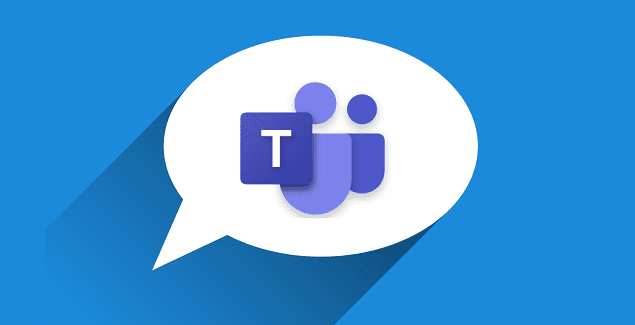
Gebruikers van Microsoft Teams kunnen soms een foutmelding krijgen waarin staat dat ze niet mogen posten in het kanaal Algemeen. Dit probleem kan erg vervelend zijn, vooral als u belangrijke informatie met het hele team moet delen. Laten we zonder verder oponthoud kijken hoe u deze storing snel kunt oplossen.
Controleer eerst of dit een bekend probleem is bij Microsoft. Ga naar het Office Service Status Portal en controleer of alles werkt.
Als gebruikers niets kunnen posten in het kanaal Algemeen, is dat hoogstwaarschijnlijk de schuld van de huidige instellingen. Dit betekent dat alleen teameigenaren berichten mogen plaatsen.
Om de instellingen te wijzigen, gaat u naar het kanaal Algemeen en klikt u op Meer opties .
Selecteer vervolgens de optie Kanaal beheren .
Vouw Machtigingen uit om de huidige instellingen voor kanaalmoderatie te controleren.
Schakel een van de twee opties in waarmee iedereen berichten kan plaatsen.
Als u een groot team beheert, schakelt u de optie in om teamleden automatisch op de hoogte te stellen van nieuwe berichten.
Als je geen toegang hebt tot de kanaalinstellingen, neem dan contact op met de kanaaleigenaar en vraag hem om de huidige instellingen te controleren. Wees gerust, de algemene kanaalinstellingen hebben geen invloed op de andere kanalen.
Gebruik deze tijdelijke oplossing als de huidige instellingen iedereen toestaan berichten te plaatsen, maar niemand kan.
Verschillende gebruikers hebben dit probleem opgelost door de kanaalinstellingen te wijzigen, zodat alleen eigenaren berichten kunnen plaatsen. Doe dat en sluit Teams vervolgens volledig af. Start de app opnieuw en ga terug naar Kanaal beheren en pas de instellingen opnieuw aan zodat alle kanaalleden berichten kunnen plaatsen.
Vergeet bovendien niet om uw Teams-app-versie bij te werken. Als het probleem zich blijft voordoen, controleert u of u berichten kunt plaatsen met Teams voor het web . Misschien is dit probleem alleen van invloed op de desktop-app.
Als teamleden geen berichten kunnen plaatsen in het kanaal Algemeen, wordt dit probleem hoogstwaarschijnlijk veroorzaakt door de huidige kanaalinstellingen. Pas ze aan zodat iedereen berichten kan plaatsen. We hopen dat deze handleiding uw probleem oplost. Deel uw feedback in de opmerkingen hieronder.
Heeft u terugkerende vergaderingen op MS Teams met dezelfde teamleden nodig? Leer hoe u een terugkerende vergadering in Teams kunt instellen.
Microsoft Teams ondersteunt momenteel niet het native casten van uw vergaderingen en gesprekken naar uw TV. Maar u kunt een schermspiegelingsapp gebruiken.
Foutcode caa20003 treedt op wanneer u zich aanmeldt bij Teams of andere Office 365-apps. Ontdek hoe u deze fout kunt verhelpen met praktische tips.
Ontdek hoe je een Microsoft Teams-agenda kunt aanmaken en gebruiken om vergaderingen en activiteiten efficiënt te organiseren.
Als uw secundaire beltoon van Microsoft Teams niet goed werkt, werkt u de app bij en controleert u uw meldingsinstellingen.
Ontdek hoe je kunt deelnemen aan een Microsoft Teams-vergadering als gast. Deze gids biedt stap-voor-stap instructies om de toegang te vergemakkelijken.
Ontdek oplossingen voor het probleem van echo tijdens vergadergesprekken in Microsoft Teams met effectieve tips en technieken.
Leer hoe u eenvoudig uw scherm kunt delen in Microsoft Teams. Ontdek handige tips en stappen voor een succesvolle vergadering.
Ontdek hoe u een Microsoft Teams-vergaderingsuitnodiging kunt verzenden, inclusief handige tips voor geplande en live vergaderingen.
Als Teams for Web zegt dat u uw browser moet vernieuwen om de toepassing opnieuw in te schakelen, sta dan alle cookies toe en controleer de resultaten.
Als Microsoft Teams uit zichzelf blijft herstarten of u vraagt om het opnieuw op te starten, kunt u het volgende doen om dit vervelende gedrag te beëindigen.
Als het scherm van je Android-apparaat ongecontroleerd flikkert wanneer je Teams start, schakel dan je wifi-verbinding uit.
Elke bestandsnaam moet uniek zijn. Anders krijg je deze foutmelding in Microsoft Teams: er bestaat al een bestand met dezelfde naam.
Teams-foutcode 2: 211 komt meestal voor op Mac en geeft aan dat de cachebestanden voorkomen dat de app u aanmeldt bij uw account.
Aanmeldingsfout caa2000b is een echt gevreesde foutcode. Het geeft aan dat Microsoft Teams u niet kon aanmelden. Hier leest u hoe u dit kunt oplossen.
Als Teams Office-bestanden niet wil openen in de desktop-app, zorg er dan voor dat je de juiste URL-protocolinstellingen gebruikt en wis je Teams-cache.
Om Teams-fout CAA301F7 op te lossen, voert u de app uit in compatibiliteitsmodus met beheerdersrechten en wist u uw Teams-inloggegevens uit de Credential Manager.
Als u zich met meerdere accounts bij Microsoft Teams wilt aanmelden, volgt u de stappen in deze handige handleiding.
Wist u dat inlogfouten enkele van de meest voorkomende problemen zijn waarmee Teams-gebruikers te maken hebben? Ze komen op de tweede plaats na problemen met de serververbinding. Bij wijze
Om Teams-fout 0xcaa82ee7 op te lossen, start u uw router opnieuw op, plaatst u Teams op de witte lijst in uw firewallinstellingen en wist u uw Teams-referenties.
Heeft u terugkerende vergaderingen op MS Teams met dezelfde teamleden nodig? Leer hoe u een terugkerende vergadering in Teams kunt instellen.
Wij laten je zien hoe je de markeerkleur voor tekst en tekstvakken in Adobe Reader kunt veranderen met deze stapsgewijze tutorial.
In dit tutorial laten we je zien hoe je de standaard zoominstelling in Adobe Reader kunt wijzigen.
Spotify kan vervelend zijn als het automatisch opent telkens wanneer je je computer opstart. Schakel het automatische opstarten uit met deze stappen.
Als LastPass niet kan verbinden met zijn servers, wis dan de lokale cache, werk de wachtwoordmanager bij en schakel uw browserextensies uit.
Microsoft Teams ondersteunt momenteel niet het native casten van uw vergaderingen en gesprekken naar uw TV. Maar u kunt een schermspiegelingsapp gebruiken.
Ontdek hoe je OneDrive Foutcode 0x8004de88 kunt oplossen zodat je je cloudopslag weer aan de praat kunt krijgen.
Ben je benieuwd hoe je ChatGPT in Microsoft Word kunt integreren? Deze gids laat precies zien hoe je dat doet met de ChatGPT voor Word-add-in in 3 eenvoudige stappen.
Houd de cache in uw Google Chrome-webbrowser leeg met deze stappen.
Kruisverwijzingen kunnen uw document gebruiksvriendelijker, georganiseerd en toegankelijker maken. Deze gids leert u hoe u kruisverwijzingen in Word kunt maken.
























